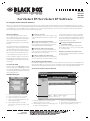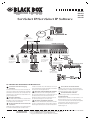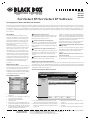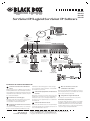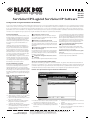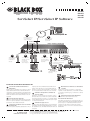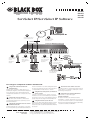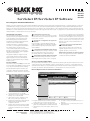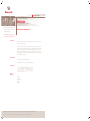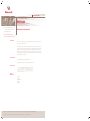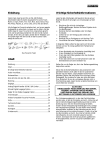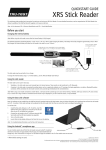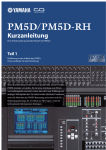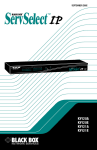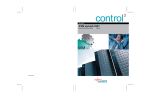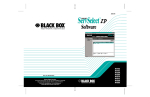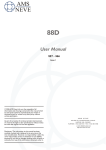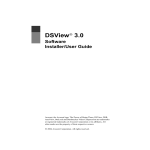Download Black Box KV120E User guide
Transcript
KV120A KV121A KV120E KV121E ServSelect IP/ServSelect IP Software Network 6 Digital Station 5 Turn on the servers, switches and the ServSelect IP appliance. Connect the network and digital users to the LAN connector. Configuration Port 2 Turn off your systems and attach the appropriate power cord. Plug in the keyboard, monitor and mouse cables for your analog station connection. 1 2 LAN 100-240V , 1.0A, 50-60 Hz 1 KV120A ServSelect IP Appliance 3 4 5 6 7 8 9 10 11 12 3 13 14 15 16 Server Access Module 4 Connect a server module to each of the 16 available ARI ports. Connect servers or switches with servers to a Server Access Module. ServSelect II or IP 1 2 Server Access Module Local Station PS/2, USB and Sun cables available 3 4 5 6 7 8 9 10 11 12 13 14 15 16 Server Server To connect the ServSelect IP hardware: 1 Connecting power to the ServSelect IP unit 49.2 feet (15 meters) long, into a numbered port and 6 Turning on the servers, switches and appliance Turn off all computers that will be attached to your ServSelect plug the other end into the RJ45 connector of a Server While the components can be turned on in any order, we IP appliance. Plug the supplied power cord into the Access Module. recommend turning on the servers first and then all of the ServSelect IP power socket on the rear of the unit. Plug the other end into an appropriate AC power source. 2 Connecting the analog port 4 Connecting a device to a Server Access Module Plug the Server Access Module monitor, keyboard and mouse connectors into the appropriate ports on the back Plug your VGA monitor cable, keyboard and PS/2 mouse of either a server or a switch. Repeat this procedure for all cables into the appropriately labeled ports on the rear of devices that are to be connected to the ServSelect IP. the ServSelect IP unit. 3 5 Connecting your appliance to the network other devices. 7 Setting up the ServSelect IP Software See the reverse side for instructions. For additional information For further information, please refer to the ServSelect IP and ServSelect IP Software Installer/User Guides included with Connecting a Server Access Module to the Plug a CAT 5 cable from your network into the LAN connector the ServSelect IP. For the latest software and firmware ServSelect IP on the back of your ServSelect IP unit. Network users will updates, contact Black Box technical support. Choose an available port labeled 1-16 on the rear of the access the ServSelect IP unit through this port. ServSelect IP unit. Plug one end of a CAT 5 cable, up to CUSTOMER SUPPORT INFORMATION 590-289-113D ServSelect IP/ServSelect IP Software KV120A KV121A KV120E KV121E To configure the ServSelect IP Software: While you can configure the entire ServSelect IP system through either its On-Screen Display (OSD) or ServSelect IP Software, we recommend first adding server names to the OSD at the local analog station prior to “discovering” the appliance with the ServSelect IP Software at the digital station. Follow the procedure below for setting up the ServSelect IP Software through local and digital stations. For more detailed instructions on hardware connection or firmware (OSD) configuration, refer to the ServSelect IP Installer/User Guide. For further information about software setup, please refer to the ServSelect IP Software Installer/User Guide. 1 About the Software Setting up each server the new ServSelect IP. The server names you entered in You can operate the ServSelect IP from either an Access mouse settings on each server you want to connect the OSD will now display in the ServSelect IP Software analog or digital workstation. At the local station, you to the ServSelect IP and set the mouse acceleration to Slow for all servers and Server Access Modules that are powered will use the On-Screen Display (OSD). At the digital or None. up and online. Server Access Modules that are offline can station, you will use the ServSelect IP Software, a 2 powerful Explorer-like interface, to view your ServSelect IP system. Installing and configuring the hardware After installing the ServSelect IP hardware, connect a terminal be added later using the resync feature. 5 ServSelect IP Software to the configuration port on the back panel of the unit and set The ServSelect IP Software is fully integrated with the OSD, allowing you to manage your ServSelect IP and up the network speed, subnet mask and IP address. 3 Configure the OSD at the analog station Accessing your appliance/devices from the You can now access your ServSelect IP by clicking the Manage Appliance button or access your servers by clicking the Connect Video button. other data-center devices both over LAN connections Launch the OSD at the analog station and input all server and from the local station. The ServSelect IP Software names. You can also customize the OSD as well as access NOTE: Keep your firmware and software current. pulls server names from the OSD and then allows you the ServSelect IP from the analog station. For the latest software and firmware updates, contact Black to view, manage and group your devices with ease. 4 Configure software at the digital station For ease of installation, configure your server names in After you install ServSelect IP Software on each digital station, the OSD and then resynchronize your ServSelect IP launch the software and click Add New Appliance to add Box technical support. Software digital station with the OSD any time you make Accessing ServSelect IP Software server changes. From a Microsoft® Windows® station, select Start - Programs - Black Box ServSelect IP Software. From a Red Hat® Linux® Accessing the OSD station, execute the Black_Box_ServSelect_IP_Software command from the shell. The ServSelect IP Software Explorer appears. From the local station, press Print Screen to launch the See the ServSelect IP Software Installer/User Guide for more information about configuring ServSelect IP Software. OSD. (You may also press the Control key twice within ServSelect IP Software Explorer Window one second.) The OSD Main dialog box appears. See the ServSelect IP Installer/User Guide for more information C about configuring the OSD. OSD Main Dialog Box D B E A C A D E A. List your servers by name, port or EID number. B B. Click to close a dialog box or to access Help. C. Check server and user connection status. D. Click to access the Names dialog box and other OSD configuration settings. E. Click to initiate broadcast or scan modes, disconnect users, view version information or reset A. Use the Unit Selector pane to view and access the appliances and devices in your system. B. Click a task button to perform one of a wide variety of tasks possible in ServSelect IP Software. your mouse. CUSTOMER SUPPORT INFORMATION C. Click to close or minimize the window. D. Select a tab to view your appliance and devices. E. Search for specific appliances or servers. KV120A KV121A KV120E KV121E ServSelect IP/ServSelect IP Software Netzwerk 6 Digitalkonsole 5 Schalten Sie Server, Switches und ServSelect IP ein. Schließen Sie Netzwerk und Digitalbenutzer an den LAN-Anschluss an. Konfigurationsport 2 Fahren Sie Ihre Systeme herunter und schließen Sie das entsprechende Netzkabel an. Schließen Sie die Kabel für Tastatur, Monitor und Maus für die Verbindung Ihrer Analogkonsole an. 1 2 LAN 100-240V , 1.0A, 50-60 Hz 1 KV120A ServSelect IP 3 4 5 6 7 8 9 10 11 12 3 13 14 15 16 Serverzugriffsmodul 4 Schließen Sie ein Servermodul an jeden der 16 verfügbaren ARI-Ports an. Schließen Sie Server oder Switches mit Servern an ein Serverzugriffsmodul an. ServSelect II oder IP 1 2 Serverzugriffsmodul Lokale Konsole Erhältlich sind PS/2-, USB- und Sun-Kabel 3 4 5 6 7 8 9 10 11 12 13 14 15 16 Server Server So schließen Sie die ServSelect IP-Hardware an: 1 Schließen Sie ein Ende eines CAT 5-Kabels (bis zu 15 m) an anschließen einen nummerierten Port und das andere Ende an einen RJ45- Die Komponenten können zwar in beliebiger Reihenfolge Anschluss eines Serverzugriffsmoduls an. eingeschaltet werden, wir empfehlen jedoch, zuerst die Server Schalten Sie alle Rechner aus, die an den ServSelect IP angeschlossen werden sollen. Schließen Sie das mitgelieferte 4 Ein Gerät an ein Serverzugriffsmodul anschließen Stromkabel am Stromanschluss des ServSelect IP an der Schließen Sie die Stecker des Serverzugriffsmoduls für Geräterückseite an. Stecken Sie das andere Ende in eine Monitor, Tastatur und Maus an die entsprechenden Ports auf geeignete Netzsteckdose. der Rückseite eines Servers oder eines Switches an. 2 Analogport anschließen Wiederholen Sie dieses Verfahren für alle Rechner, die an Schließen Sie die Kabel für VGA-Monitor, Tastatur und die PS/2-Maus an die entsprechend gekennzeichneten Ports auf der Rückseite des ServSelect IP an. 3 6 ServSelect IP an die Stromversorgung den ServSelect IP angeschlossen werden sollen. 5 Ein Gerät an das Netzwerk anschließen Schließen Sie ein CAT 5-Kabel Ihres Netzwerks an den LAN- Ein Serverzugriffsmodul an den ServSelect IP Anschluss auf der Rückseite Ihres ServSelect IP an. Netzwerk- anschließen Benutzer greifen durch diesen Port auf den ServSelect IP zu. Wählen Sie einen der verfügbaren, mit 1-16 gekennzeichneten Server, Switches und Gerät hochfahren und danach alle anderen Geräte einzuschalten. 7 ServSelect IP-Software einrichten Die Anweisungen befinden sich auf der Rückseite. Zusatzinformationen Zusatzinformationen befinden sich in den Installations- und Bedienungsanleitungen für den ServSelect IP und die ServSelect IP-Software, die mit dem ServSelect IP mitgeliefert werden. Nehmen Sie Kontakt mit dem technischen Kundendienst für Black Box bzgl. der neuesten Aktualisierungen auf. Ports auf der Geräterückseite des ServSelect IP aus. KUNDENDIENSTINFORMATIONEN KOSTENLOSER technischer Kundendienst, 24 Stunden am Tag, 7 Tage die Woche: Telefon 724-746-5500 oder Fax 724-746-0746 Postanschrift: Black Box Corporation, 1000 Park Dr., Lawrence, PA 15055-1018 Internet: www.blackbox.com • E-Mail: [email protected] © Copyright 2004. Black Box Corporation. Alle Rechte vorbehalten. KV120A KV121A KV120E KV121E ServSelect IP/ServSelect IP Software So konfigurieren Sie die ServSelect IP-Software: Sie können das gesamte ServSelect IP-System entweder über die Bildschirmanzeige (OSD) oder die ServSelect IP-Software konfigurieren. Wir empfehlen jedoch, dem OSD zuerst die Servernamen über die lokale Konsole hinzuzufügen, bevor das Gerät mit der ServSelect IP-Software über die Digitalkonsole gesucht wird. Folgen Sie den Schritten unten, um die ServSelect IP-Software über lokale Konsolen oder die Digitalkonsolen einzurichten. Nähere Informationen über den Anschluss der Hardware oder die Firmwarekonfiguration (OSD) befinden sich in der Installations- und Bedienungsanleitung für den ServSelect IP. Zusatzinformationen über das Einrichten der Software befinden sich in der Installations- und Bedienungsanleitung für den ServSelect IP. 1 Die Software Einrichten der einzelnen Server Digitalkonsole und klicken Sie auf „Neue Einheit hinzufügen”, Sie können den ServSelect IP entweder von einer Öffnen Sie die Mauseinstellungen an jedem Server, den Sie an um den neuen ServSelect IP hinzuzufügen. Die Servernamen, lokalen oder einer Digitalkonsole aus bedienen. An der den ServSelect IP anschließen möchten, und stellen Sie die die Sie in das OSD eingegeben haben, werden jetzt in der lokalen Konsole wird das On-Screen Display (OSD) Beschleunigung auf Langsam oder Keine. angezeigt. An der Digitalkonsole arbeiten Sie mit der 2 Hardware-Installation und -Konfiguration ServSelect IP-Software, einer leistungsstarken, dem Schließen Sie nach der Installation der ServSelect IP-Hardware Explorer ähnlichen Schnittstelle zur Steuerung Ihres ein Terminal an den Konfigurationsport auf der Rückseite der ServSelect IP-Systems. Die ServSelect IP-Software ist vollständig in das OSD Einheit an und richten Sie Geschwindigkeit, Subnet-Maske und Serverzugriffsmodule, die offline sind, können später mittels der Resynchronisations-Funktion hinzugefügt werden. 5 3 Konfiguration des OSD an der Analogkonsole Zugriff auf Ihre Einheit/Geräte über die ServSelect IP-Software IP-Adresse ein. integriert, und somit können Sie den ServSelect IP und andere Geräte Ihres Datencenters sowohl von den ServSelect IP-Software für alle Server und Serverzugriffsmodule angezeigt, die hochgefahren und online sind. Sie können nun auf Ihren ServSelect IP zugreifen, indem Sie die Schaltfläche „Einheit verwalten” anklicken. Klicken Sie für LAN-Anschlüssen als auch von der lokalen Konsole Starten Sie das OSD an der Analogkonsole und geben Sie alle den Zugriff auf Ihre Server auf die Schaltfläche „Video aus verwalten. Mit der ServSelect IP-Software wählen Servernamen ein. Von der Analogkonsole können Sie das OSD verbinden“. Sie Servernamen vom OSD aus und können dann Ihre anwenderspezifisch einrichten und auf den ServSelect IP HINWEIS: Halten Sie Ihre Firm- und Software auf Geräte einfach überwachen, verwalten und gruppieren. zugreifen. dem neuesten Stand. Konfigurieren Sie zur Vereinfachung der Installation Ihre 4 Konfiguration der Software an der Digitalkonsole Servernamen im OSD und resynchronisieren Sie die ServSelect IP-Software Ihrer Digitalkonsole mit dem Starten Sie die Software nach der Installation auf jeder Nehmen Sie Kontakt mit dem technischen Kundendienst für Black Box bzgl. der neuesten Aktualisierungen auf. OSD immer dann, wenn Sie Serveränderungen Zugriff auf die ServSelect IP-Software durchführen. Wählen Sie auf einer Microsoft® Windows® Konsole Start – Programme – Black Box ServSelect IP-Software. Führen Sie auf Zugriff auf das OSD einer Red Hat® Linux® Konsole den Befehl Black_Box_ServSelect_IP_Software aus der Shell aus. Der ServSelect IP Software- Drücken Sie an der lokalen Konsole die Taste „Druck", um Explorer wird angezeigt. Nähere Informationen über die Konfiguration der ServSelect IP-Software befinden sich in der Installations- das OSD zu starten. (Sie können auch zweimal innerhalb und Bedienungsanleitung des ServSelect IP. einer Sekunde die Taste „Strg" drücken.) Das OSDHauptmenü wird angezeigt. Nähere Informationen über ServSelect IP-Software Explorer-Fenster C die Konfiguration des OSD befinden sich in der Installationsund Bedienungsanleitung des ServSelect IP. Das OSD Hauptmenü D B E A C A D E A. Listet Ihre Server nach Name, Port oder EIDNummer auf. B. Klicken Sie hier, um ein Dialogfeld zu schließen oder B um auf das Hilfsmenü zuzugreifen. C. Übersicht über Server und BenutzerVerbindungsstatus. A. Verwenden Sie das Einheitenauswahl-Fenster, um die D. Klicken Sie hier, um auf das Dialogfeld „Name" und Geräte in Ihrem System aufzurufen und auf diese zuzugreifen. andere OSD-Konfigurationseinstellungen zuzugreifen. B. Klicken Sie auf eine Taskschaltfläche, um die verschiedenen Klicken Sie hier, um den Modus „Senden" oder „Scan" Funktionen auszuführen, die mit der ServSelect IP-Software zu aktivieren, Benutzer zu trennen, Versionsinformationen möglich sind. E. C. Klicken Sie hier, um das Fenster zu schließen oder zu verkleinern. D. Wählen Sie eines der Register, um Einheiten und Geräte anzuzeigen. E. Suchen Sie nach bestimmten Einheiten oder Servern. aufzurufen oder die Maus zurückzusetzen. KUNDENDIENSTINFORMATIONEN KOSTENLOSER technischer Kundendienst, 24 Stunden am Tag, 7 Tage die Woche: Telefon 724-746-5500 oder Fax 724-746-0746 Postanschrift: Black Box Corporation, 1000 Park Dr., Lawrence, PA 15055-1018 Internet: www.blackbox.com • E-Mail: [email protected] © Copyright 2004. Black Box Corporation. Alle Rechte vorbehalten. KV120A KV121A KV120E KV121E ServSelect IP/Logiciel ServSelect IP Software Réseau 6 5 Mettez sous tension les serveurs, les commutateurs et le ServSelect IP. Voie de configuration 2 Mettez les systèmes hors tension et connectez le cordon d’alimentation approprié. Branchez les câbles du clavier, du moniteur et de la souris pour la connexion de la console analogique. Connectez le réseau et les utilisateurs numériques au connecteur LAN. KV120A ServSelect IP 1 2 LAN 100-240V , 1.0A, 50-60 Hz 1 Console numérique 3 4 5 6 7 8 9 10 11 12 13 14 15 16 Module d’accès au serveur 3 4 Reliez un module d’accès au serveur à chacune des 16 voies ARI disponibles. Connectez les serveurs ou les commutateurs auxquels sont reliés des serveurs à un module d’accès au serveur. ServSelect II ou IP 1 2 Module d’accès au serveur Console locale 3 4 5 6 7 8 9 10 11 12 13 14 15 16 Serveur Câbles PS/2, USB et Sun disponibles Serveur Connexion du matériel ServSelect IP : 1 Connexion du ServSelect IP à l’alimentation extrémités d’un câble CAT 5 (jusqu’à 15 mètres de long) à secteur une voie numérotée et l’autre extrémité au connecteur RJ45 Mettez hors tension tous les ordinateurs qui seront reliés au ServSelect IP. Branchez le cordon d’alimentation fourni dans la prise d’alimentation du ServSelect IP située à l’arrière de d’un module d’accès au serveur. 4 l’unité. Branchez l’autre extrémité du cordon dans une prise 2 par les serveurs avant toute autre unité. Branchez les câbles du moniteur VGA, du clavier et de la procédure pour tous les équipements que vous souhaitez relier souris PS/2 dans les voies portant les indications au ServSelect IP. 3 5 Connexion d’un module d’accès au serveur au ServSelect IP Choisissez une voie disponible parmi les voies numérotées de 1 à 16 à l’arrière du ServSelect IP. Branchez une des INFORMATIONS RELATIVES AU SUPPORT TECHNIQUE Bien qu’il soit possible de mettre les éléments sous tension dans n’importe quel ordre, nous recommandons de commencer l’arrière d’un serveur ou d’un commutateur. Répétez cette correspondantes à l’arrière du ServSelect IP. commutateurs et du matériel au serveur module d’accès au serveur sur les voies correspondantes à Connexion de la voie analogique Mise sous tension des serveurs, des Connexion d’un équipement à un module d’accès Branchez les connecteurs pour moniteur, clavier et souris d’un de courant alternatif adaptée. 6 Connexion du matériel au réseau Branchez un câble CAT 5 du réseau au connecteur LAN situé à l’arrière du ServSelect IP. Les utilisateurs du réseau auront accès au ServSelect IP par cette voie. 7 Configuration du logiciel ServSelect IP Les instructions se trouvent au verso de ce document. Informations complémentaires Pour de plus amples informations, reportez-vous aux guides d’installation et d’utilisation du ServSelect IP et du logiciel ServSelect IP Software fournis avec le ServSelect IP. Pour obtenir les dernières mises à jour du logiciel et du firmware, contactez le support technique de Black Box. Assistance technique GRATUITE 24H/24, 7J/7. Tél. : 724-746-5500 / Fax : 724-746-0746 Adresse postale : Black Box Corporation, 1000 Park Dr., Lawrence, PA 15055-1018, U.S.A. Site Web : www.blackbox.com o e-mail: [email protected] © Copyright 2004. Black Box Corporation. Tous droits réservés. ServSelect IP/Logiciel ServSelect IP Software KV120A KV121A KV120E KV121E Configuration du logiciel ServSelect IP Software : Vous pouvez configurer l’ensemble du système ServSelect IP via l’affichage à l’écran ou via le logiciel ServSelect IP Software. Cependant, nous vous recommandons d’ajouter en premier lieu des noms de serveurs au niveau de la console analogique locale avant de « découvrir » le matériel (lancer sa détection automatique) avec le logiciel ServSelect IP Software au niveau de la console numérique. Pour la configuration du logiciel ServSelect IP Software via les consoles locales et numériques, suivez la procédure ci-dessous. Pour obtenir des instructions plus détaillées sur la connexion du matériel ou la configuration du firmware (affichage à l’écran), reportez-vous au guide d’installation et d’utilisation du ServSelect IP. Pour de plus amples informations sur la configuration du logiciel, reportez-vous au guide d’installation et d’utilisation du logiciel ServSelect IP Software. 1 À propos du logiciel Vous pouvez utiliser le ServSelect IP à partir d’un poste de travail numérique ou analogique. Sur la console locale, vous utilisez l’affichage à l’écran. Sur la console numérique, vous utilisez le logiciel ServSelect IP Software, une interface puissante de type Explorateur vous permettant de visualiser votre système ServSelect IP dans son ensemble. L’affichage à l’écran est entièrement intégré dans le logiciel ServSelect IP Software, vous permettant ainsi de gérer votre ServSelect IP et d’autres équipements du centre de données aussi bien via des connexions LAN qu’à partir de la console locale. Le logiciel ServSelect IP Software extrait les noms de serveurs de l’affichage à l’écran et vous permet ensuite de visualiser, de gérer et de regrouper facilement vos équipements. Pour faciliter l’installation, configurez vos noms de serveurs à partir de l’affichage à l’écran puis resynchronisez la console numérique du logiciel ServSelect IP Software avec l’affichage à l’écran à chaque fois que vous effectuez des modifications au niveau des serveurs. Configuration de chaque serveur Accédez aux paramètres de la souris de chaque serveur que vous souhaitez connecter au ServSelect IP et réglez l’accélération de la souris sur Lente ou Aucune. 2 Installation et configuration du matériel Après avoir installé le matériel ServSelect IP, connectez un terminal à la voie de configuration située sur le panneau arrière de l’unité et paramétrez la vitesse du réseau, le masque de sous-réseau et l’adresse IP. 3 Configuration de l’affichage à l’écran au niveau de la console analogique Lancez l’affichage à l’écran au niveau de la console analogique et entrez tous les noms des serveurs. Vous pouvez également personnaliser l’affichage à l’écran et accéder à ServSelect IP à partir de la console analogique. 4 Configuration du logiciel au niveau de la console numérique console numérique, lancez-le et cliquez sur Nouveau Matériel pour ajouter le nouveau ServSelect IP. Les noms de serveurs que vous avez saisis sur l’affichage à l’écran s’affichent désormais dans le logiciel ServSelect IP Software pour tous les serveurs et les modules d’accès au serveur sous tension et en ligne. Les modules d’accès au serveur hors ligne peuvent être ajoutés ultérieurement grâce à la fonction de resynchronisation. 5 Accès au matériel/aux équipements à partir du logiciel ServSelect IP Software Vous pouvez désormais accéder à votre ServSelect IP en cliquant sur le bouton Gérer matériel ou accéder à vos serveurs en cliquant sur le bouton Connecter vidéo. NOTA : Assurez-vous que votre matériel et vos logiciels sont à jour. Pour obtenir les dernières mises à jour du logiciel et du firmware, contactez le support technique de Black Box. Après avoir installé le logiciel ServSelect IP Software sur chaque Accès au logiciel ServSelect IP Software À partir d’une console Microsoft® Windows®, sélectionnez Démarrer – Programmes - Black Box ServSelect IP Software. À Accès à l’affichage à l’écran À partir de la console locale, appuyez sur la touche Impr écran pour lancer l’affichage à l’écran (vous pouvez également appuyer deux fois sur la touche Ctrl dans l’intervalle d’une seconde). La boîte de dialogue principale de l’affichage à l’écran s’affiche. Reportez-vous au guide d’installation et d’utilisation du ServSelect IP pour de plus amples informations sur la configuration de l’affichage à l’écran. partir d’une console Red Hat® Linux®, exécutez la commande Black_Box_ServSelect_IP_Software à partir de l’interpréteur de commandes. L’explorateur du logiciel ServSelect IP s’affiche. Reportez-vous au guide d’installation et d’utilisation du logiciel ServSelect IP Software pour de plus amples informations sur la configuration du logiciel ServSelect IP Software. Fenêtre de l’explorateur du logiciel ServSelect IP Software C Boîte de dialogue principale de l’affichage à l’écran D B E A C A D E A. Affichez vos serveurs par nom, voie ou numéro d’EID. B. Cliquez sur l’une ou l’autre de ces cases pour fermer la boîte de dialogue ou pour accéder à l’aide. B C. Cette zone vous permet de vérifier l’état de connexion des serveurs et des utilisateurs. D. Cliquez sur ce bouton pour accéder à la boîte de A. À l’aide du volet de sélection d’unité, visualisez et accédez dialogue Noms et aux autres paramètres de aux matériels et aux équipements de votre système. configuration de l’affichage à l’écran. E. Cliquez sur ce bouton pour lancer le mode de balayage ou le mode de diffusion, pour déconnecter des utilisateurs, afficher des informations de version ou B. Cliquez sur un bouton de la barre des tâches pour utiliser C. Cliquez sur une de ces cases pour fermer ou minimiser la fenêtre. D. Sélectionnez les différents onglets pour visualiser votre matériel et vos équipements. une des nombreuses fonctionnalités du logiciel ServSelect IP Software. E. Ce bouton vous permet de rechercher des matériels ou des serveurs spécifiques. réinitialiser votre souris. INFORMATIONS RELATIVES AU SUPPORT TECHNIQUE Assistance technique GRATUITE 24H/24, 7J/7. Tél. : 724-746-5500 / Fax : 724-746-0746 Adresse postale : Black Box Corporation, 1000 Park Dr., Lawrence, PA 15055-1018, U.S.A. Site Web : www.blackbox.com o e-mail: [email protected] © Copyright 2004. Black Box Corporation. Tous droits réservés. KV120A KV121A KV120E KV121E ServSelect IP/ServSelect IP Software Red 6 Estación digital 5 Encienda los servidores, los conmutadores y el equipo ServSelect IP Conecte la red y los usuarios digitales al conector LAN. Puerto de configuración 2 Apague los sistemas y acople el cable de alimentación adecuado. Conecte los cables del teclado, el monitor y el ratón para la conexión de la estación analógica. 1 2 LAN 100-240V , 1.0A, 50-60 Hz 1 Equipo ServSelect IP KV120A 3 4 5 6 7 8 9 10 3 11 12 13 14 15 16 Módulo de acceso al servidor Conecte un módulo de servidor a cada uno de los 16 puertos ARI disponibles. 4 Conecte servidores o conmutadores con servidores a un módulo de acceso al servidor. ServSelect II o IP 1 2 Módulo de acceso al servidor Estación local Cables PS/2, USB y Sun disponibles 3 4 5 6 7 8 9 10 11 12 13 14 15 16 Servidor Servidor Conexión del hardware ServSelect IP: 1 Conexión de la unidad ServSelect IP a la la parte posterior de la unidad ServSelect IP. Enchufe un alimentación extremo de un cable CAT 5, con una longitud máxima de 6 Encendido de los servidores, los conmutadores y el equipo Apague todos los ordenadores que se vayan a acoplar al 15 metros, en uno de los puertos numerados, y el otro extremo Aunque no es necesario encender los componentes equipo ServSelect IP. Enchufe el cable de alimentación en el conector RJ-45 de un módulo de acceso al servidor. siguiendo un orden determinado, se recomienda encender suministrado a la toma de alimentación del ServSelect IP situada en la parte posterior de la unidad. Enchufe el otro extremo del cable en una fuente de alimentación de CA Conexión de un dispositivo a un módulo de acceso al servidor Enchufe los conectores del monitor, el teclado y el ratón apropiada. 2 4 del módulo de acceso al servidor en los puertos adecuados Conexión del puerto analógico en la parte posterior de un servidor o un conmutador. Repita Enchufe los cables del monitor VGA, y del ratón y el teclado este procedimiento para todos los dispositivos que se vayan PS/2, en los puertos etiquetados correspondientes de la a conectar al ServSelect IP. parte posterior de la unidad ServSelect IP. 3 5 Conexión del equipo a la red los servidores en primer lugar y, a continuación, los demás dispositivos. 7 Configuración del ServSelect IP Software Consulte el dorso para obtener instrucciones. Para obtener más información Para obtener más información, consulte las guías de uso e instalación del ServSelect IP y del ServSelect IP Software que se incluyen con el ServSelect IP. Para obtener las Conexión de un módulo de acceso al servidor Enchufe un cable CAT 5 desde la red al conector LAN situado actualizaciones de software y firmware más recientes, al ServSelect IP en la parte posterior de la unidad ServSelect IP. Los usuarios póngase en contacto con el servicio de asistencia técnica de red tendrán acceso a la unidad ServSelect IP a través de de Black Box. Seleccione un puerto disponible, etiquetado de 1 a 16, en este puerto. INFORMACIÓN SOBRE EL SERVICIO DE ASISTENCIA TÉCNICA Asistencia técnica GRATUITA las 24 horas al día, los 7 días de la semana: Llame al 724-746-5500 o envíe un fax al 724-746-0746 Dirección postal: Black Box Corporation, 1000 Park Dr., Lawrence, PA 15055-1018 EE.UU. Internet: www.blackbox.com • Correo electrónico: [email protected] © Copyright 2004. Black Box Corporation. Todos los derechos reservados. ServSelect IP/ServSelect IP Software KV120A KV121A KV120E KV121E Configuración del ServSelect IP Software: Aunque todo el sistema ServSelect IP se puede configurar mediante el menú en pantalla (OSD) o el ServSelect IP Software, se recomienda que, en primer lugar, se añadan los nombres de servidor al menú en pantalla en la estación analógica local antes de "descubrir" el equipo con el ServSelect IP Software en la estación digital. Siga el procedimiento que se describe a continuación para configurar el ServSelect IP Software a través de estaciones locales y digitales. Para obtener instrucciones más detalladas sobre las conexiones del hardware o la configuración del firmware (menú en pantalla), consulte la guía de uso e instalación del ServSelect IP. Para obtener más información sobre la configuración del software, consulte la guía de uso e instalación del ServSelect IP Software. 1 Información acerca del software Configuración de cada servidor para agregar el nuevo ServSelect IP. Los nombres de servidor Es posible utilizar el ServSelect IP desde una estación Vaya a la pantalla de configuración del ratón en cada servidor que introdujo en el menú en pantalla aparecerán en el de trabajo analógica o digital. En la estación local, se que quiera conectar al ServSelect IP y ajuste la aceleración ServSelect IP Software para todos los servidores y los usará el menú en pantalla (OSD). En la estación digital, del ratón a Lenta o Ninguna. módulos de acceso al servidor que estén encendidos y en se usará el ServSelect IP Software, una potente interfaz similar al Explorer desde la que se puede visualizar el sistema ServSelect IP. 2 Instalación y configuración del hardware Después de instalar el hardware del ServSelect IP, conecte un terminal al puerto de configuración situado en la parte posterior El ServSelect IP Software está totalmente integrado con el menú en pantalla, lo que permite la administración del ServSelect IP y de otros dispositivos del centro de de la unidad y configure la velocidad de la red, la máscara de subred y la dirección IP. 3 proceso de datos a través de conexiones LAN y desde Configuración del menú en pantalla en la estación analógica línea. Los módulos de acceso al servidor que no estén en línea se pueden agregar más tarde mediante la función de resincronización. 5 Acceso al equipo y a los dispositivos desde el ServSelect IP Software Puede tener acceso al ServSelect IP haciendo clic en el botón Administre Equipo o a los servidores haciendo clic en el botón Conecte Vídeo. la estación local. El ServSelect IP Software extrae los Inicie el menú en pantalla en la estación analógica e introduzca nombres de servidor del menú en pantalla y, a todos los nombres de servidor. También puede personalizar NOTA: Mantenga el firmware y el software continuación, le permite visualizar, administrar y agrupar el menú en pantalla y acceder al ServSelect IP desde la actualizados. los dispositivos con facilidad. estación analógica. Para obtener las actualizaciones de software y firmware más Para facilitar la instalación, configure los nombres de servidor en el menú en pantalla y, a continuación, resincronice la estación digital con el ServSelect IP 4 Configuración del software en la estación digital Después de instalar el ServSelect IP Software en cada estación recientes, póngase en contacto con el servicio de asistencia técnica de Black Box. digital, inicie el software y haga clic en Agregar nuevo equipo Software desde el menú en pantalla siempre que realice Acceso al ServSelect IP Software cambios en los servidores. Desde una estación con Microsoft® Windows®, seleccione Inicio - Programas - Black Box ServSelect IP Software. Desde Acceso al menú en pantalla una estación con Red Hat® Linux®, ejecute el comando Black_Box_ServSelect_IP_Software desde la shell. Aparece el Desde la estación local, pulse Impr Pant para iniciar el explorador del ServSelect IP Software. Consulte la guía de uso e instalación del ServSelect IP Software para obtener más menú en pantalla (también puede pulsar la tecla Control información acerca de la configuración del ServSelect IP Software. dos veces en un segundo). Aparecerá el cuadro de diálogo Principal del menú en pantalla. Consulte la guía de uso Ventana del explorador del ServSelect IP Software e instalación del ServSelect IP para obtener más C información sobre la configuración del menú en pantalla. Cuadro de diálogo Principal del menú en pantalla D B E A C A D E A. Enumere los servidores por nombre, puerto o número EID. B. Haga clic para cerrar un cuadro de diálogo o para tener acceso a la ayuda. C. Compruebe el estado de las conexiones del servidor y del usuario. D. Haga clic para tener acceso al cuadro de diálogo Nombres y a otros valores de configuración del menú en pantalla. E. Haga clic para iniciar los modos de emisión o escaneo, desconectar usuarios, ver la información sobre la versión o restablecer el ratón. INFORMACIÓN SOBRE EL SERVICIO DE ASISTENCIA TÉCNICA B A. Utilice el panel selector de unidades para visualizar y tener acceso a los equipos y a los dispositivos presentes en el C. Haga clic para cerrar o minimizar la ventana. D. Seleccione una ficha para visualizar el equipo y los dispositivos. sistema. B. Haga clic en un botón de tareas para realizar una de las E. Busque equipos o servidores específicos. muchas tareas posibles en el ServSelect IP Software. Asistencia técnica GRATUITA las 24 horas al día, los 7 días de la semana: Llame al 724-746-5500 o envíe un fax al 724-746-0746 Dirección postal: Black Box Corporation, 1000 Park Dr., Lawrence, PA 15055-1018 EE.UU. Internet: www.blackbox.com • Correo electrónico: [email protected] © Copyright 2004. Black Box Corporation. Todos los derechos reservados. KV120A KV121A KV120E KV121E ServSelect IP/ServSelect IP Software Rete 6 Stazione digitale 5 Accendere server, switch e accessorio ServSelect IP. Collegare la rete e le stazioni di lavoro digitali al connettore LAN. Porta di configurazione 2 Spegnere i sistemi in uso e collegare il cavo di alimentazione adeguato. Collegare i cavi di tastiera, monitor e mouse della stazione analogica. 1 2 LAN 100-240V , 1.0A, 50-60 Hz 1 Accessorio KV120A ServSelect IP 3 4 5 6 7 8 9 10 11 12 3 Collegare un modulo server a ciascuna delle sedici porte ARI a disposizione. 13 14 15 16 Modulo di accesso al server 4 Collegare i server o gli switch con server al modulo di accesso al server. ServSelect II o IP 1 2 Modulo di accesso al server Stazione locale Sono disponibili cavi PS/2, USB e Sun. 3 4 5 6 7 8 9 10 11 12 13 14 15 16 Server Server Per collegare i componenti hardware ServSelect IP: 1 Inserire un'estremità di un cavo CAT 5 (di lunghezza massima all’alimentazione 15 metri) in una delle porte numerate e l'altra estremità nel È possibile accendere i componenti del sistema in qualsiasi connettore RJ45 di un modulo di accesso al server. ordine; tuttavia si consiglia di accendere prima i server e Spegnere tutti i computer da collegare all’accessorio ServSelect IP. Collegare il cavo di alimentazione all’apposita presa sul pannello posteriore dell’unità ServSelect IP. Collegare l'altra estremità del cavo a una presa di corrente alternata. 2 4 Collegamento di un dispositivo a un modulo di accesso al server Collegare i connettori per monitor, tastiera e mouse del modulo di accesso al server alle relative porte sul pannello posteriore di un server o di uno switch. Ripetere l'operazione Collegamento alla porta analogica per tutti i dispositivi da collegare all'unità ServSelect IP. Collegare il cavo del monitor VGA e i cavi di tastiera e mouse PS/2 alle rispettive porte sul pannello posteriore 5 dell’unità ServSelect IP. 3 6 Collegamento dell’unità ServSelect IP Collegamento dell’accessorio alla rete Accensione di server, switch e accessorio quindi tutti gli altri dispositivi. 7 Configurazione di ServSelect IP Software Per le istruzioni, consultare l’altra pagina. Ulteriori informazioni Per ulteriori informazioni, fare riferimento alla Guida all’installazione e manuale dell’utente di ServSelect IP e di ServSelect IP Software in dotazione con l’unità ServSelect Inserire un cavo CAT 5 collegato alla rete interna nel connettore IP. Per i più recenti aggiornamenti del software e del firmware, Collegamento di un modulo di accesso al server LAN sul pannello posteriore dell'unità ServSelect IP. Gli contattare l’assistenza tecnica BlackBox. all’unità ServSelect IP utenti di rete potranno accedere all'unità ServSelect IP tramite Scegliere una delle porte contrassegnate con un numero questa porta. da 1 a 16 sul pannello posteriore dell'unità ServSelect IP. INFORMAZIONI SULL’ASSISTENZA TECNICA Assistenza tecnica GRATUITA 24 ore su 24 e 7 giorni su 7: tel. 724-746-5500, fax 724-746-0746 Indirizzo: Black Box Corporation, 1000 Park Dr., Lawrence, PA 15055-1018 Sito Web: www.blackbox.com • E-mail: [email protected] © Copyright 2004. Black Box Corporation. Tutti i diritti riservati. ServSelect IP/ServSelect IP Software KV120A KV121A KV120E KV121E Per configurare ServSelect IP Software: Sebbene sia possibile configurare l’intero sistema ServSelect IP indifferentemente tramite On-Screen Display (OSD) o ServSelect IP Software, si consiglia di aggiungere i nomi dei server all’OSD dalla stazione analogica locale prima di "cercare" l’accessorio per mezzo di ServSelect IP Software dalla stazione digitale. Per configurare ServSelect IP Software dalle stazioni digitale e locale, attenersi alla seguente procedura. Per ulteriori istruzioni sul collegamento dei componenti hardware o sulla configurazione del firmware (OSD), fare riferimento alla Guida all’installazione e manuale dell’utente di ServSelect IP. Per ulteriori informazioni sulla configurazione del software (OSD) o sul collegamento dei componenti hardware, fare riferimento alla Guida all’installazione e manuale dell’utente di ServSelect IP Software. Informazioni sul software 1 Configurazione di ciascun server nuovo accessorio per aggiungere la nuova unità ServSelect È possibile utilizzare ServSelect IP sia da una stazione Per ciascun server da connettere a ServSelect IP, accedere IP. Verranno quindi visualizzati in ServSelect IP Software tutti analogica sia da una stazione digitale. Dalla stazione alle impostazioni del mouse e impostare l’accelerazione del i nomi dei server e dei moduli di accesso al server accesi e locale verrà utilizzato l’On-Screen Display (OSD). mouse su Lento o Nessuna. in linea e i cui nomi sono stati immessi tramite l’OSD. I moduli Dalla stazione digitale, per visualizzare il sistema 2 ServSelect IP verrà utilizzato ServSelect IP Software, Installazione e configurazione dei componenti hardware un’efficace interfaccia simile ad Explorer. Dopo aver installato i componenti hardware ServSelect IP, ServSelect IP Software è completamente integrato collegare un terminale alla porta di configurazione sul pannello con l’OSD; ciò consente di gestire l’unità ServSelect posteriore dell’unità e impostare la velocità di rete, la subnet IP e altri dispositivi del centro dati sia tramite mask e l’indirizzo IP. connessioni LAN che dalla stazione locale. ServSelect 3 IP Software consente di estrarre i nomi dei server Configurazione dell’OSD dalla stazione analogica Avviare l’OSD dalla stazione analogica e immettere i nomi di dall’OSD e quindi di visualizzare, gestire e raggruppare i dispositivi in modo semplice. Per agevolare l’installazione, configurare i nomi dei aggiunti in un secondo momento tramite la funzione di risincronizzazione. 5 Accesso ad accessori e/o dispositivi tramite ServSelect IP Software A questo punto è possibile accedere a ServSelect IP scegliendo il pulsante Gestione accessorio o ai server scegliendo il pulsante Connessione video. tutti i server. Dalla stazione analogica è possibile sia NOTA: mantenere il firmware e il software aggiornati. personalizzare l’OSD che accedere a ServSelect IP. Per i più recenti aggiornamenti del software e del firmware, 4 server nell’OSD e quindi risincronizzare la stazione di accesso al server che non sono in linea possono essere Configurazione del software dalla stazione digitale contattare l’assistenza tecnica BlackBox. Dopo aver installato ServSelect IP Software su ciascuna digitale sulla quale è in esecuzione il ServSelect IP stazione digitale, avviare il software e fare clic su Aggiungi Software con l’OSD ogniqualvolta vengono effettuate modifiche ai server. Accesso a ServSelect IP Software Accesso all’OSD Da una stazione Microsoft® Windows®, fare clic sul pulsante Start, quindi scegliere Programmi > Black Box ServSelect IP Dalla stazione locale, premere Stamp per avviare l’OSD (è anche possibile premere Ctrl due volte nello spazio di un secondo). Verrà visualizzata la finestra di dialogo Software. Da una stazione Linux® Red Hat®, eseguire il comando Black_Box_ServSelect_IP_Software dalla shell. Verrà visualizzata la finestra Esplora risorse di ServSelect IP Software. Per ulteriori informazioni sulla configurazione di ServSelect IP Software, fare riferimento alla Guida all’installazione e manuale dell’utente di ServSelect IP Software. Principale dell’OSD. Per ulteriori informazioni sulla configurazione dell’OSD, fare riferimento alla Guida Finestra Esplora risorse di ServSelect IP Software all’installazione e manuale dell’utente di ServSelect IP. C Finestra di dialogo Principale dell’OSD B D A E C A D E A. L’elenco dei server può essere ordinato in base al nome, al numero di porta o al codice EID. B. Questi pulsanti consentono di chiudere una finestra di dialogo o di accedere alla Guida. B C. Questi simboli consentono di verificare lo stato delle connessioni dei server e degli utenti. D. Scegliere questo pulsante per accedere alla finestra di dialogo Nomi e alle altre impostazioni di configurazione dell’OSD. E. Scegliere questo pulsante per attivare le modalità di trasmissione o di scansione, disconnettere utenti, visualizzare le informazioni di versione o ripristinare il mouse. INFORMAZIONI SULL’ASSISTENZA TECNICA A. Il riquadro Selettore di unità consente di visualizzare e D. Le schede consentono di visualizzare l’accessorio e i dispositivi. accedere agli accessori e ai dispositivi del sistema. B. I pulsanti di comando consentono di eseguire una vasta gamma di comandi disponibili in ServSelect IP Software. E. Il pulsante di ricerca consente di cercare accessori o dispositivi specifici. C. Questi pulsanti consentono di chiudere o ridurre a icona la finestra. Assistenza tecnica GRATUITA 24 ore su 24 e 7 giorni su 7: tel. 724-746-5500, fax 724-746-0746 Indirizzo: Black Box Corporation, 1000 Park Dr., Lawrence, PA 15055-1018 Sito Web: www.blackbox.com • E-mail: [email protected] © Copyright 2004. Black Box Corporation. Tutti i diritti riservati. Quick Installation Guide EVR1500 Environmental Monitor and Control Appliance The following instructions will allow you to set up your EVR1500 environmental Notifications and Approvals monitor appliance easily. Should you require further assistance, please consult your installer/user guide. USA Notification Warning: Changes or modifications to this unit not expressly approved by the party responsible for compliance could void the user’s authority to operate the equipment. Note: This equipment has been tested and found to comply with the limits for a Class A digital device, pursuant to Part 15 of the FCC Rules. These limits are designed to provide reasonable protection against harmful interference when the equipment is operated in a commercial environment. This equipment generates, uses and can radiate radio frequency energy and, if not installed and used in accordance with the instruction manual, may cause harmful interference to radio communications. Operation of this equipment in a residential area is likely to cause harmful interference in which case the user will be required to correct the interference at his own expense. Canadian Notification This Class A digital apparatus complies with Canadian ICES-003. Cet appareil numérique de la classe A est conforme à la norme NMB-003 du Canada. Japanese Approvals Safety and EMC Standards USA (UL, FCC) Canada (cUL) European Union (CE) Japan (VCCI) Australia (C-tick) Check our web site at www.avocent.com/support to search the knowledge base or use the on-line service request. Click on Contact Details for regional support. Avocent, the Avocent logo and The Power of Being There are registered trademarks of Avocent Corporation. All other marks are the property of their respective owners. © 2004 Avocent Corporation. All rights reserved. Quick Installation Guide EVR1500 Environmental Monitor and Control Appliance The following instructions will allow you to set up your EVR1500 environmental Notifications and Approvals monitor appliance easily. Should you require further assistance, please consult your installer/user guide. USA Notification Warning: Changes or modifications to this unit not expressly approved by the party responsible for compliance could void the user’s authority to operate the equipment. Note: This equipment has been tested and found to comply with the limits for a Class A digital device, pursuant to Part 15 of the FCC Rules. These limits are designed to provide reasonable protection against harmful interference when the equipment is operated in a commercial environment. This equipment generates, uses and can radiate radio frequency energy and, if not installed and used in accordance with the instruction manual, may cause harmful interference to radio communications. Operation of this equipment in a residential area is likely to cause harmful interference in which case the user will be required to correct the interference at his own expense. Canadian Notification This Class A digital apparatus complies with Canadian ICES-003. Cet appareil numérique de la classe A est conforme à la norme NMB-003 du Canada. Japanese Approvals Safety and EMC Standards USA (UL, FCC) Canada (cUL) European Union (CE) Japan (VCCI) Australia (C-tick) Check our web site at www.avocent.com/support to search the knowledge base or use the on-line service request. Click on Contact Details for regional support. Avocent, the Avocent logo and The Power of Being There are registered trademarks of Avocent Corporation. All other marks are the property of their respective owners. © 2004 Avocent Corporation. All rights reserved.